

在此快速教程中了解如何使用Shopify。找出什么是Shopify以及Shopify如何工作。
您准备好学习如何创建自己的Shopify商店吗?也许您只是想出了一个很棒的产品创意,现在您想看看人们是否愿意购买它。好吧,您很幸运,因为您不再需要成为经验丰富的Web开发人员,就可以在不到短时间内建立属于自己的Shopify商店。
什么是Shopify及其运作方式?
Shopify可能是电子商务世界中最知名的品牌之一,但并不是每个人都知道此工具是什么或如何工作。简而言之,Shopify是您使用SaaS模型付费的软件-换句话说,您订阅了该服务。通常,如果您一次支付一年的支持费用,则成本会有所降低。
借助Shopify,电子商务企业主和商人可以创建一个网站,并使用内置的购物车解决方案向全球客户销售数字和实体产品。Shopify甚至提供了一个系统,该系统允许客户快速轻松地管理运输要求和库存跟踪。使用Shopify,您可以访问最先进的管理面板,在这里您可以查看要出售的产品,编写说明,处理订单等等。
Shopify定价– Shopify的费用是多少?
以下是每个计划的价格明细:
精简版计划 -每月9美元+购买按钮
基本Shopify计划 –每月$ 29,另加每笔交易2%和30¢
Shopify计划 –每月$ 79,另加每笔交易的1.5%和30¢
高级Shopify计划 –每月299美元+每笔交易的0.5%和30¢
Shopify是一个强大的建站工具。过去,建立电子商务商店需要花费大量时间以及大量专业知识。但是,今天情况已经改变,建立在线商店仅需几分钟。只需单击几下鼠标并稍作键入,就可以在网络上建立自己的在线商店。
如何使用Shopify –分步指南
步骤1:注册Shopify
开设Shopify商店的第一阶段也是最简单的。为了开始使用Shopify,您要做的就是注册一个帐户。
导航到Shopify网站,然后单击“入门”按钮。填写所需的电子邮件地址,密码和商店名称。
请记住,您将需要为商店选择一个唯一的名称,否则Shopify将不允许您购买域名。
单击“下一步”后,通过指定要出售的数量以及是否已经出售来向Shopify告知自己。完成后,单击“输入我的商店”按钮。
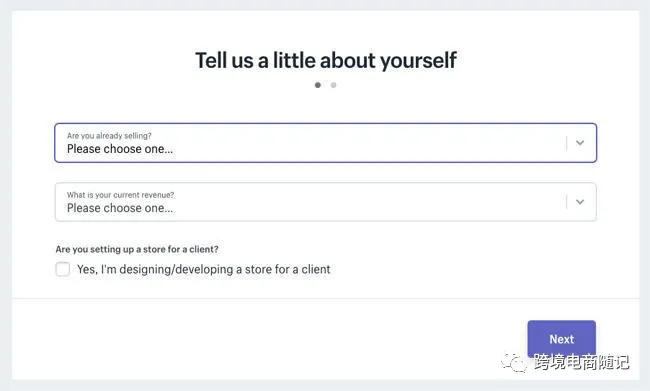
然后,它将询问您是否要建立实体店或网上商店。在本教程中,我们仅打算建立在线商店,因此请选择该选项,然后单击“下一步”。
下一页要求您填写个人信息,例如您的姓名,地址和电话号码,所有这些信息都用于配置货币和税率。
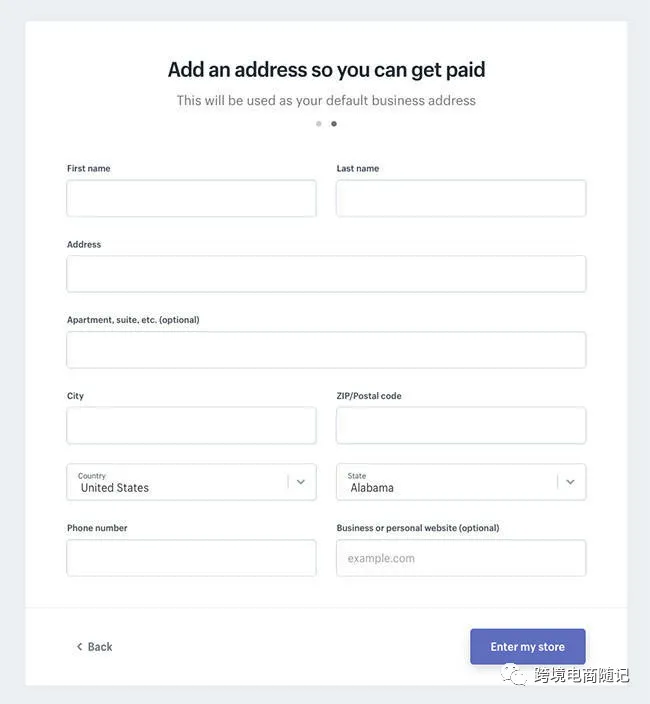
步骤2:将产品添加到Shopify商店
与Shopify正确注册后,该软件将直接将您带到新网站的管理屏幕。您可以在此处开始自定义商店,并上传产品供客户浏览。
前往Shopify后端时,它概述了一个很好的分步流程,说明如何完全设置您的商店。第一个按钮要求您添加产品,因此您应该先单击该按钮。
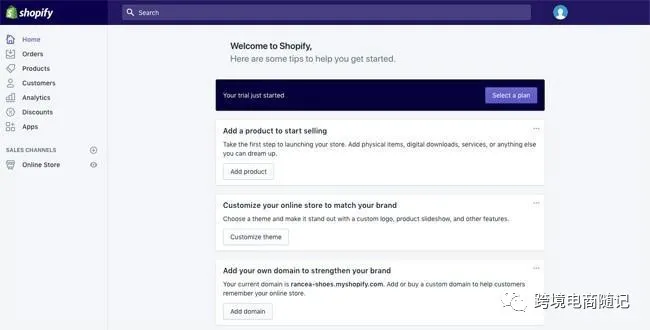
“添加产品”页面类似于您在WordPress上看到的内容。您可以填写详细信息,例如标题,描述,价格和供应商。随意完成您想要的大部分产品页面。只需确保最后保存产品即可。
请记住,与您的产品相关的图像可能会成败您的销售机会,因此,选择对目标受众具有吸引力的图像是很有意义的。不要犯忽略网站视觉效果重要性的错误。
要记住的另一件事是,您也可以根据自己的需要设置收藏或产品组。例如,如果您是服装网站,则可以设置一个专门用于男装或鞋子和配饰的页面。
使用Shopify,您可以安排相同的产品出现在多个不同的集合中,从而使您的客户比以往任何时候都更容易找到所需的物品。当您向商店添加收藏时,您将可以选择应如何添加产品。例如,您可以将符合特定条件的产品自动添加到商店中。
步骤3:自定义Shopify网站的外观
返回主仪表板,然后选择“自定义网站外观”按钮。该区域要求您自定义徽标到颜色的所有内容。这需要一些修补,但是您要关注的主要部分是要求您访问主题商店的链接。
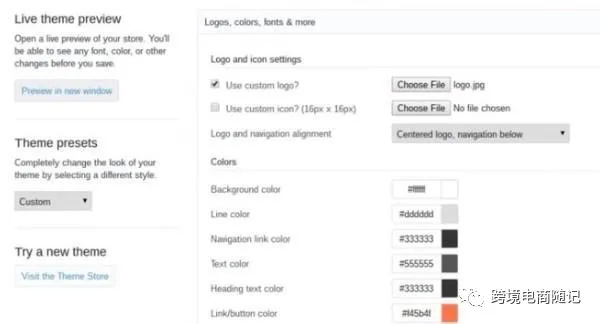
在这里,您可以浏览Shopify中的数百个主题,以使您的网站看起来很棒。
虽然免费主题很棒,但高级主题可能非常吸引人。高级主题将进行额外的修改,因此,如果您想深入了解网站外观的最小细节,那么为专业主题支付一些额外费用可能是个好主意。您还将发现,如果您访问主题的CSS和HTML方面,则可以对网站的外观和性能进行很多调整。如果您自己内部没有编码专家,则可以随时查看Shopify专家页面以获得更多帮助。
有很多Shopify专家专门研究产品说明,Shopify主题,电子邮件营销等等。您几乎可以进入Shopify专家社区。
关于Shopify主题,您可以更改的一些事项:
字型
配色方案
页面上显示的项目
相关项目功能
主页轮播幻灯片
标志
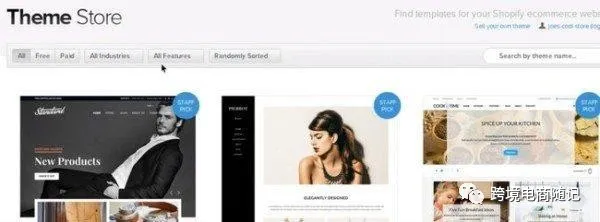
步骤4:使用Shopify设定网域
在选择了模板并根据自己的喜好设计了网站之后,该是时候选择一个域名来使您的网站正式生效并投入使用。
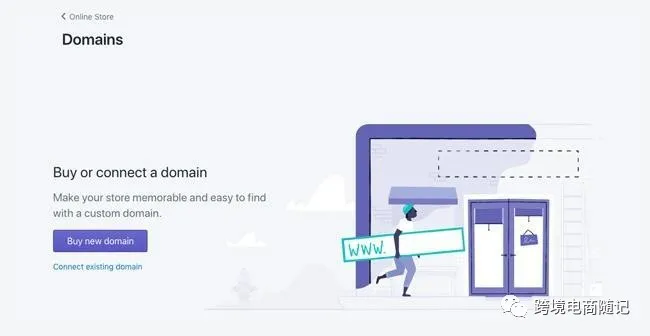
返回到仪表板,然后单击要求添加域的位置。这将询问您是否要转移域或注册新域。选择您喜欢的域,然后逐步完成购买。您还需要指定要使用的Shopify付款方式。
请记住,您可以从Shopify购买域名并将其直接添加到商店中,也可以在其他地方购买域名并将其添加到Shopify中-这完全取决于您。但是,如果要上传现有名称,则需要更新DNS记录。
激活后,您可以转到该特定域并查看您的网站。
当您位于Shopify网站的主要区域时,请确保以下信息完整:
常规:在设置区域中填写所有信息,包括帐单信息和法律详细信息。
税款:确保单击了“网站的变体”部分中的“收费”旁边的框,以帮助您进行会计核算。
运输:您需要单击产品旁边的“需要运输”选项,这样您才能知道哪些产品需要额外的邮费和包装价格。请记住选择基于重量的运输规格或选择有助于您销售尽可能多产品的产品。
您还可以通过进入Shopify的“管理”部分,单击“设置”,然后进入“付款”设置,在跳入在线销售之前测试订单系统。在“付款”区域中,将其禁用,然后再继续,然后选择一个信用卡网关进行测试。您可以单击“伪造的网关”进行测试,然后像正常客户一样下订单。
第5步:激活您的付款处理器
单击信息中心左侧的选项卡,称为“付款”。该区域使您可以从数十个付款处理程序中进行选择,例如Stripe和Authorize.net。Shopify还具有自己的支付处理器,该处理器非常易于实现。只需逐步执行步骤即可激活您的付款处理器。这使您可以接受付款并将这些付款放入帐户中。
付款网关是建立终极Shopify商店时需要考虑的一些最重要的事项。请记住,适合您的网关将取决于许多不同的事物,包括:
交易费用:每当有人在您的网站上购买商品时,大多数支付网关都会向您收取一小笔费用。确保您选择价格最低的网关。
卡类型:重要的是选择一个可接受多种卡类型和其他付款选项(包括PayPal和Stripe之类)的支付网关。
异地结帐:某些付款网关会使用表格将付款流程从您的网站转移到自己的服务器中。这种支付网关策略可以稍微更安全一些,但对客户来说也有些痛苦。
说完一切后,您可以单击“启动网站”按钮以使商店上线。
恭喜你!您现在拥有功能齐全的Shopify在线商店。
Shopify付款如何工作?
Shopify商店准备好并设置好之后,接下来需要考虑的是如何开始从Shopify客户那里付款。
Shopify提供的“ Shopify Payments ”选项可能是在线访问和管理付款的最简单方法之一。付款系统意味着您不必与Square或Stripe等其他提供商建立商家帐户。而且,Shopify Payments与您的在线商店完全集成,因此您可以作为Shopify管理员轻松查看所有付款。
如果您选择使用Shopify Payments接受客户现金,则需要设置一个称为“支付期”的内容。基本上,这是客户将订单下达到商店的那一天到订单资金被发送到您的银行帐户之间的时间。通常将周五和周末下的订单中的资金归为一组,并一次性付款。
至关重要的是,仅仅因为可以在Shopify帐户上设置自动付款日期,并不意味着您就必须永远等待收款。默认情况下,Shopify付款网关将在处理并因此可用后立即为您提供在特定日期赚取的钱。但是,如果您希望每周或以其他间隔的价格获得报酬,那么您也可以选择这样做。如果您选择希望付款的重复日期,则付款将安排在该特定日期。要安排付款:
转到设置和付款提供商
点击Shopify付款中的“管理”
点击付款时间表中的“付款细节”
点击保存
Shopify Payments确实可以使用一些有用的功能,例如支出余额和费用跟踪。在Shopify帐户的管理部分中,您可以将付款与他们的订单同步,从而查看您从单个订单中收到的金额。Shopify Payments系统还只收取一项费用-您需要提供给卡公司进行交易的卡费率。没有订阅交易费。
许多第三方付款处理商的确会收取订阅费,您需要支付典型的信用卡费用。
Shopify运送如何运作?
我们在上面的部分中简要介绍了Shopify的运输选项。但是,如果您打算从在线商店出售实物产品,那么您将需要一个计划,以计划如何精确地将商品运送给客户。
好消息是,Shopify商店构建器确实带有内置套件,使您可以使用DHL和UPS等可靠来源自动计算出适合您和您的客户的价格。借助Shopify送货功能,您将能够快速处理在线订单,并打印有价值的送货标签,而不必担心诸如处理其他插件之类的问题。这是真正使Shopify在其他电子商务网站构建商中脱颖而出的功能之一。
与其他在线软件解决方案(例如WooCommerce)不同,Shopify与一些世界上最大的船运公司已经存在预先安排,以帮助客户尽可能地降低为其客户提供服务的成本。此外,每个Shopify平台均包含运输功能,要找到它们,您只需进入“设置”页面,然后单击“运输”选项。
为了充分利用Shopify送货业务,您需要确保填写所有可用的详细信息。这意味着列出产品的尺寸和重量以及可用的变体。将运营商与Shopify链接后,您就可以开始为客户履行订单。
通常,您的产品信息下方会提供几种运输选项。您可以选择让客户选择适合他们的所选速度,也可以将客户升级到更便宜或更快速的服务。请记住,虽然Shopify可以让您从后端的多种运输选项中进行选择,但客户只会看到您已经给他们的计算出的运输费率。
使用Shopify建立Facebook商店
请记住,使用Facebook和Shopify,您可以使用Facebook shop选项在您的Facebook页面上直接显示Shopify产品。如果您打算在在线销售策略中添加Shopify的Facebook Messenger功能,那么这至关重要。
当您设置Facebook Shop解决方案时,Facebook将自动在Facebook页面上创建一个shop部分,显示Shopify产品。您将能够使用Shopify更改产品,查看销售策略并检查订单。首先,请确保您的商店符合Facebook上针对商家列出的要求。您需要为自己的业务创建一个Facebook页面,并且还需要对Facebook销售所需的政策有透彻的了解。
准备就绪后,将您的Facebook商店添加到Shopify管理门户中,Facebook会审查它是否合适。商店获得批准后,您可以将收藏集和产品添加到Facebook页面中,并使它们在Facebook商店中可用。这将使您的客户能够自动从Facebook购买产品,而不必跳转到另一页面。
要将Facebook商店添加到您的Shopify体验中,您需要执行以下一些步骤:
单击Shopify管理员页面的“销售渠道”部分中的+按钮。
点击“添加销售渠道”选项,然后点击Facebook选项
选择“添加频道”以连接您要链接到企业的Facebook帐户。
单击“ Facebook商店”选项,然后进入“帐户设置”以连接您的帐户。
如果您已经登录Facebook,则可能会要求您确认是否要连接该帐户。
尝试登录Facebook时,请遵循提供的信息,以允许Shopify链接到您的业务Facebook页面
等待您的商店被Facebook审查。此过程最多可能需要两天,并且获得批准后,您会收到一封电子邮件提醒。
与客户建立联系并通过Facebook Messenger进行销售
Shopify与Facebook的集成在Facebook界面内部提供了一个简单高效的结帐模块。这减少了客户在从您的品牌购买商品之前需要采取的步骤数量。考虑到73%的客户表示客户体验对他们的购买决定至关重要时,这一点很重要。
Facebook Messenger不仅仅是一个基本的聊天框-它是客户使用Messenger应用程序浏览产品并进行购买的一种方式。内置了自动回复功能,客户甚至可以通过这种方式即时获得最常见问题的答案。
您可以从Facebook Messenger自动发送的每个响应在每个响应的结尾都有一个号召性用语,因此购物者可以通过阅读产品说明或进行购买等方式继续他们的购买旅程。Facebook Messenger还可以通过自动消息(包括运输信息和跟踪代码)确保您的客户在购买后就知道。
Shopify是初学者和不想花太多时间进行开发的人的可靠工具。这也可以避免雇用开发人员。您可以出售所需的许多产品,而且大多数公司在扩大规模方面都没有任何问题。
(来源:跨境电商随记)
以上内容属作者个人观点,不代表雨果网立场!本文经原作者授权转载,转载需经原作者授权同意。
